Mentése a helyszínen, hogy a helyi meghajtó
Mentése a tartalmát a helyszínen, hogy a merevlemez a PC lesz szükség, ha azt akarjuk, hogy teljes hozzáférést minden internetes oldal, anélkül, hogy az internet-hozzáférést. Ezekre a célokra vannak speciális programok - elérhető brazuery. egyikük, WinHTTrack. Én megbeszéljük ezt a cikket. WinHTTrack - egy ingyenes program, akkor letölthető a hivatalos weboldalon.
A program telepítése igen egyszerű: kövesse a telepítő varázsló, kattintson a „Tovább” gombra kattintva a „Telepítés” végén a telepítést. Szintén a telepítés során el kell fogadnia a licencszerződést.
Dolgozik a program:
Amikor először kezdi el WinHTTrack megjelenik egy ablak a nyelv kiválasztására (1. ábra).
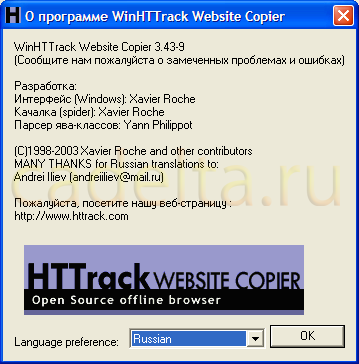
1. ábra Nyelv kiválasztása
Válassza ki a kívánt nyelvet (ebben a cikkben, úgy döntöttem, orosz), majd kattintson az „OK” gombot. Mindent újra kell indítani a programot. Ez hozza létre egy ablakot a beállítások Proxy (2. ábra).

2. ábra konfigurálása Proxy
Ha proxy segítségével, kattintson a „megszokott”, és adja meg a szükséges beállításokat. Általában otthon Proxy nem használják, így ha még nem találkozott ezzel a kifejezés, akkor valószínűleg van egy proxy, kattintson az „OK” után látni fogja a doboz használható WinHTTrack programmal (3. ábra ).
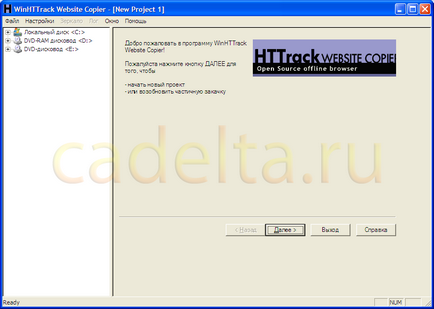
3. ábra: A program főablakában
A bal felső sarokban van egy menü a program keretében ez vezet fa. Kezdeni dolgozni a program, nyomja meg a „Next” gombra a panel a képernyő közepén. Ekkor megnyílik egy ablak új projekt létrehozásakor (4. ábra).
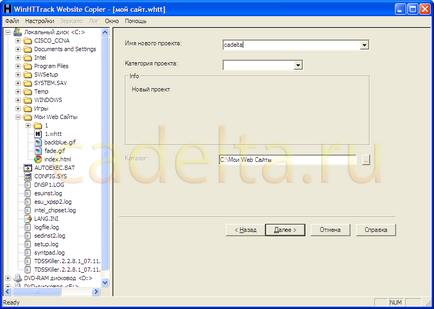
4. ábra: Új projekt létrehozása
Látni fogja, egy ablakban válassza ki a kívánt webhely menteni (5. ábra).
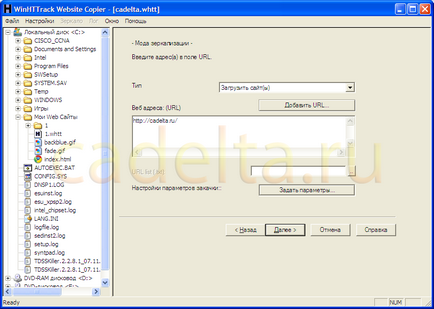
5. ábra kiválasztása védelmét szolgáló terület
Ekkor megnyílik egy ablak, hogy kiválassza a letöltési oldalon beállításokat. A letöltés megkezdéséhez, akkor szükség van egy Internet kapcsolat. Kattintson a „Befejezés” (6. ábra).
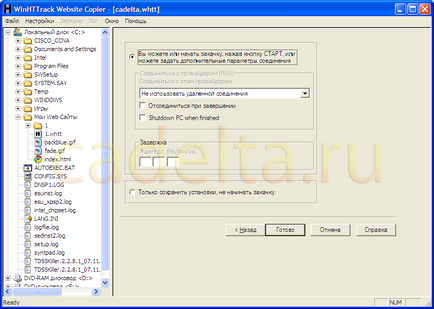
6. ábra kiválasztás boot opciók
Ez kezdődik a letöltési oldalon (7. ábra).
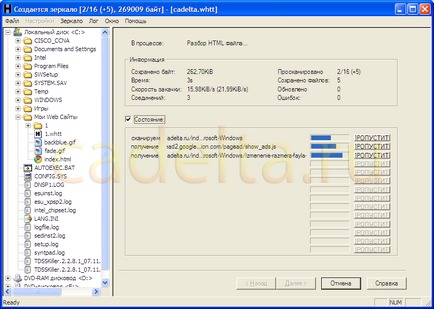
7. ábra Download webhelyről
Miután a helyszínen letöltődik a helyi lemezre. A következő ablak jelenik meg (8. ábra).
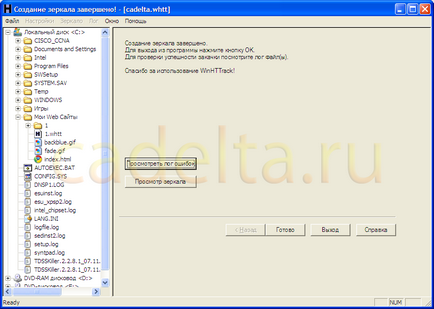
8. ábra: Információ a forgalmas hely
Most már élvezheti a jelen weboldal lapjainak nélkül az internet-hozzáférést. A helyszínen kerül mentésre az Ön által megadott mappában. Ahhoz, hogy a mentett keresések kattintson az index.html fájlt. Érdemes megjegyezni, hogy most kell alkalmazni az oldalon az összes akció, mint egy közönséges dokumentum (tárolt USB flash meghajtó, e-mailt küldeni, stb)
Fontos megjegyezni, hogy a használata offline böngésző akkor racionális, ha a helyszínen szeretne feltölteni, statikus, vagyis benne nincs változás (például szolgálhat oldalakat legális online könyvek stb), mert letöltött egy oldal, akkor természetesen nem kell frissíteni a helyi lemezre. A változások megtekintéséhez az oldalon, akkor is kell, hogy az oldalon az interneten.